Úprava párů QnA v znalostní báze
QnA Maker umožňuje spravovat obsah znalostní báze tím, že poskytuje snadno použitelné prostředí pro úpravy.
Páry QnA se přidají ze zdroje dat, jako je soubor nebo adresa URL, nebo se přidají jako redakční zdroj. Redakční zdroj indikuje, že pár QnA byl na portálu QnA přidán ručně. Všechny páry QnA jsou k dispozici pro úpravy.
Poznámka:
Služba QnA Maker se vyřadí z provozu 31. března 2025. Novější verze funkce pro otázky a odpovědi je teď dostupná jako součást jazyka Azure AI. Možnosti odpovídání na otázky v rámci služby Language Service najdete v tématu odpovědi na otázky. Od 1. října 2022 nebudete moct vytvářet nové prostředky služby QnA Maker. Informace o migraci stávajících znalostní báze služby QnA Maker na zodpovězení otázek najdete v průvodci migrací.
Dvojice otázek a odpovědí
Znalostní báze se skládá z párů otázek a odpovědí (QnA). Každá dvojice má jednu odpověď a pár obsahuje všechny informace přidružené k této odpovědi. Odpověď může volně připomínat řádek databáze nebo instanci datové struktury. Požadovaná nastavení ve dvojici otázek a odpovědí (QnA) jsou:
- otázka – text uživatelského dotazu, který se používá k strojovému učení služby QnA Maker, aby odpovídal textu otázky uživatele s různými formulacemi, ale se stejnou odpovědí
- odpověď – odpověď páru je odpověď, která se vrátí, když se dotaz uživatele shoduje s přidruženou otázkou.
Každý pár je reprezentován ID.
Mezi volitelná nastavení páru patří:
- Alternativní formy otázky – to pomáhá službě QnA Maker vrátit správnou odpověď pro širší škálu formulací otázek.
- Metadata: Metadata jsou značky přidružené ke dvojici QnA a jsou reprezentovány jako páry klíč-hodnota. Značky metadat slouží k filtrování párů QnA a omezení sady, pro kterou se provádí porovnávání dotazů.
- Vícenásobné výzvy, které slouží k pokračování v konverzaci s vícenásobným otáčením
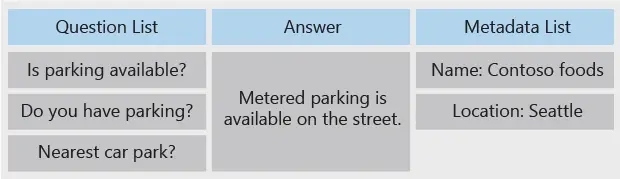
Přidání úvodní dvojice QnA
Pokud ještě nemáte existující obsah k naplnění znalostní báze, můžete na portálu služby QnA Maker přidat páry QnA redakčním způsobem.
Přihlaste se k portálu QnA a vyberte znalostní báze a přidejte pár QnA.
Na stránce UPRAVIT znalostní báze vyberte Přidat pár QnA a přidejte novou dvojici QnA.
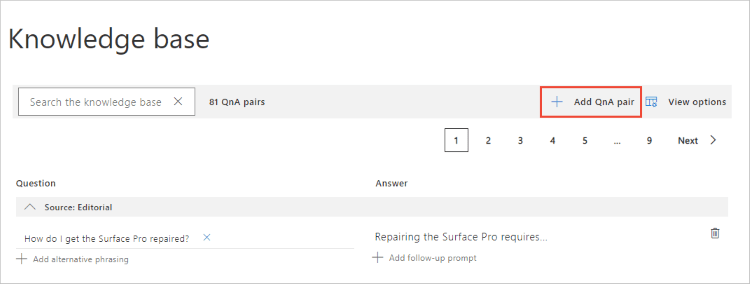
Do nového řádku páru QnA přidejte požadovaná pole pro otázky a odpovědi. Ostatní pole jsou volitelná. Všechna pole lze kdykoli změnit.
Volitelně můžete přidat alternativní formulaci. Alternativní formulace je libovolná forma otázky, která se výrazně liší od původní otázky, ale měla by poskytnout stejnou odpověď.
Když se publikují vaše znalostní báze a máte aktivní učení zapnuté, QnA Maker shromažďuje alternativní formulace, které můžete přijmout. Tyto volby jsou vybrány, aby se zvýšila přesnost predikce.
Volitelně můžete přidat metadata. Pokud chcete zobrazit metadata, v místní nabídce vyberte Možnosti zobrazení. Metadata poskytují filtry odpovědí, které poskytuje klientská aplikace, jako je chatovací robot.
Volitelně můžete přidat následné výzvy. Následné výzvy poskytují další cesty ke konverzaci klientské aplikaci, která se má uživateli prezentovat.
Výběrem možnosti Uložit a trénovat zobrazíte předpovědi včetně nového páru QnA.
Úpravy rtfů pro odpověď
Úpravy textu odpovědi ve formátu RTF poskytují styly markdownu z jednoduchého panelu nástrojů.
Vyberte textovou oblast pro odpověď, panel nástrojů editoru rtfů se zobrazí na řádku páru QnA.
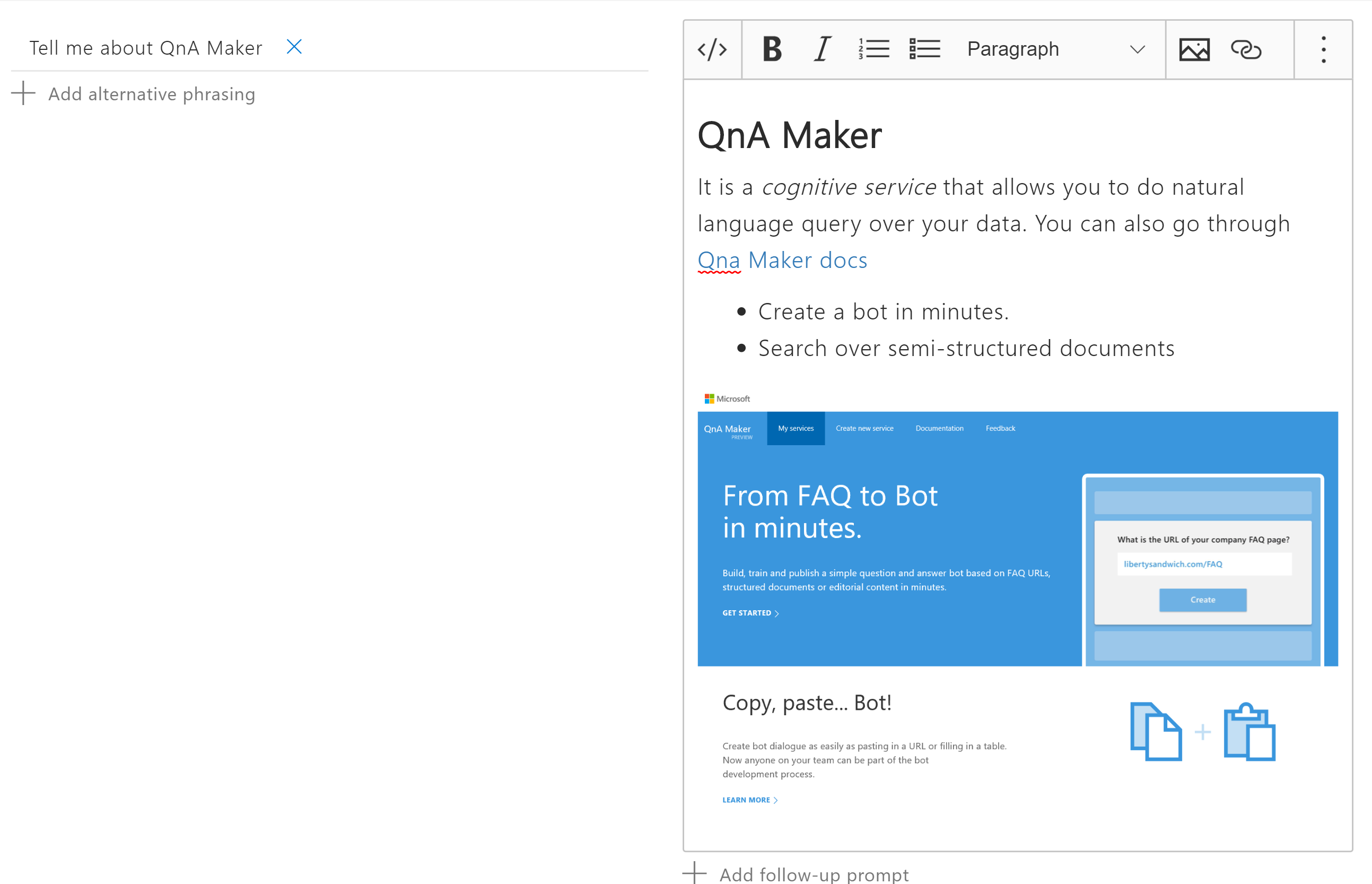
Jakýkoli text, který je v odpovědi, se zobrazí správně, protože ho uživatel uvidí z robota.
Upravte text. Na panelu nástrojů pro úpravy formátovaného textu vyberte funkce formátování nebo pomocí přepínací funkce přepněte na syntaxi markdownu.
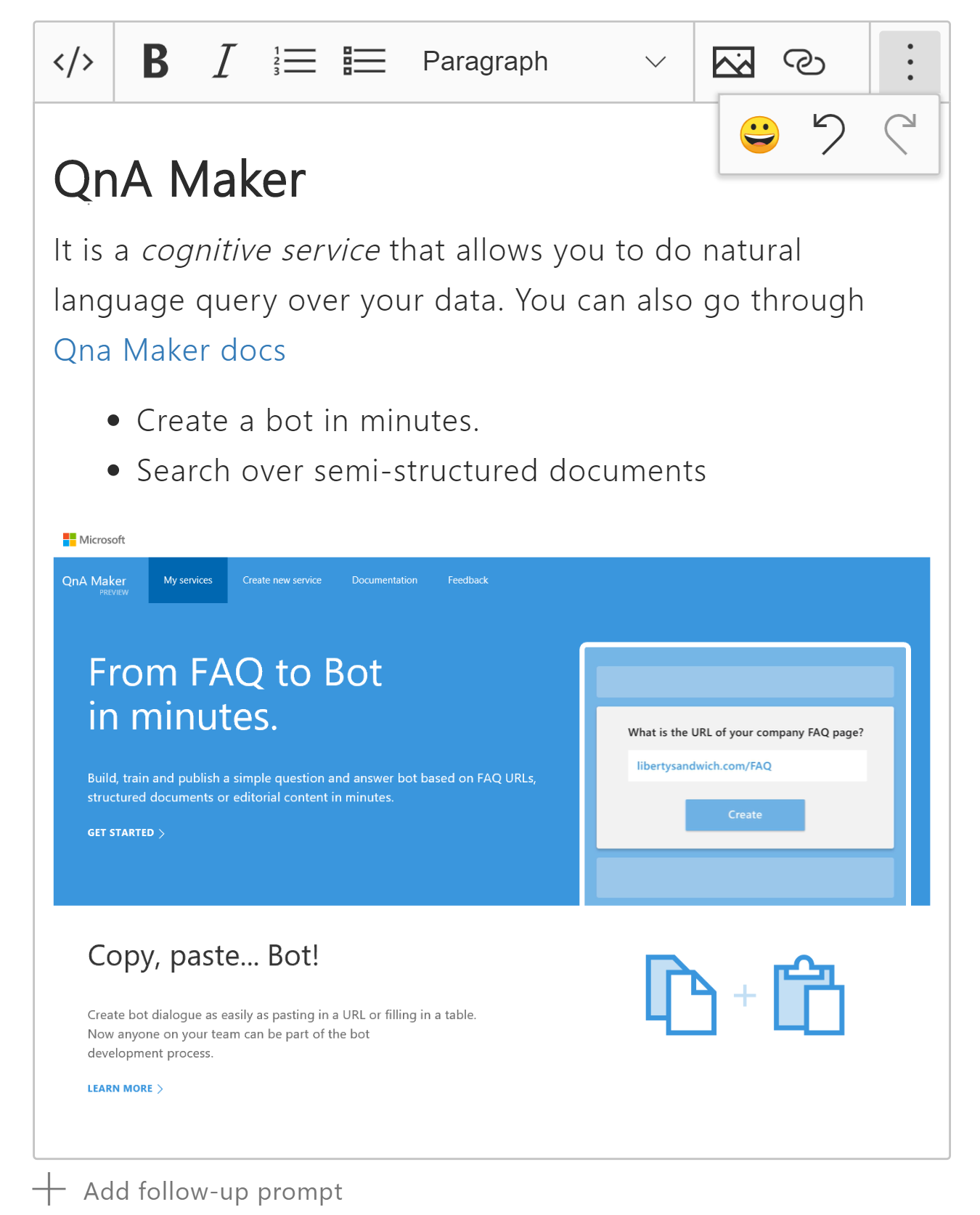
Funkce editoru formátovaného textu Klávesová zkratka Přepínejte mezi editorem rtf a markdownem. </>CTRL+M Tučné. B CTR+LB Kurzíva označená kurzívou I CTRL+I Neseřazený seznam Seřazený seznam Styl odstavce Obrázek – přidání obrázku dostupného z veřejné adresy URL CTRL+G Přidejte odkaz na veřejně dostupnou adresu URL. CTRL+K Emotikona – přidejte z výběru emotikon. CTRL+E Rozšířená nabídka – zpět CTRL+Z Rozšířená nabídka – znovu CTRL+Y Přidejte k odpovědi obrázek pomocí ikony Obrázek na panelu nástrojů s formátem textu. Místní editor potřebuje veřejně přístupnou adresu URL obrázku a alternativní text obrázku.
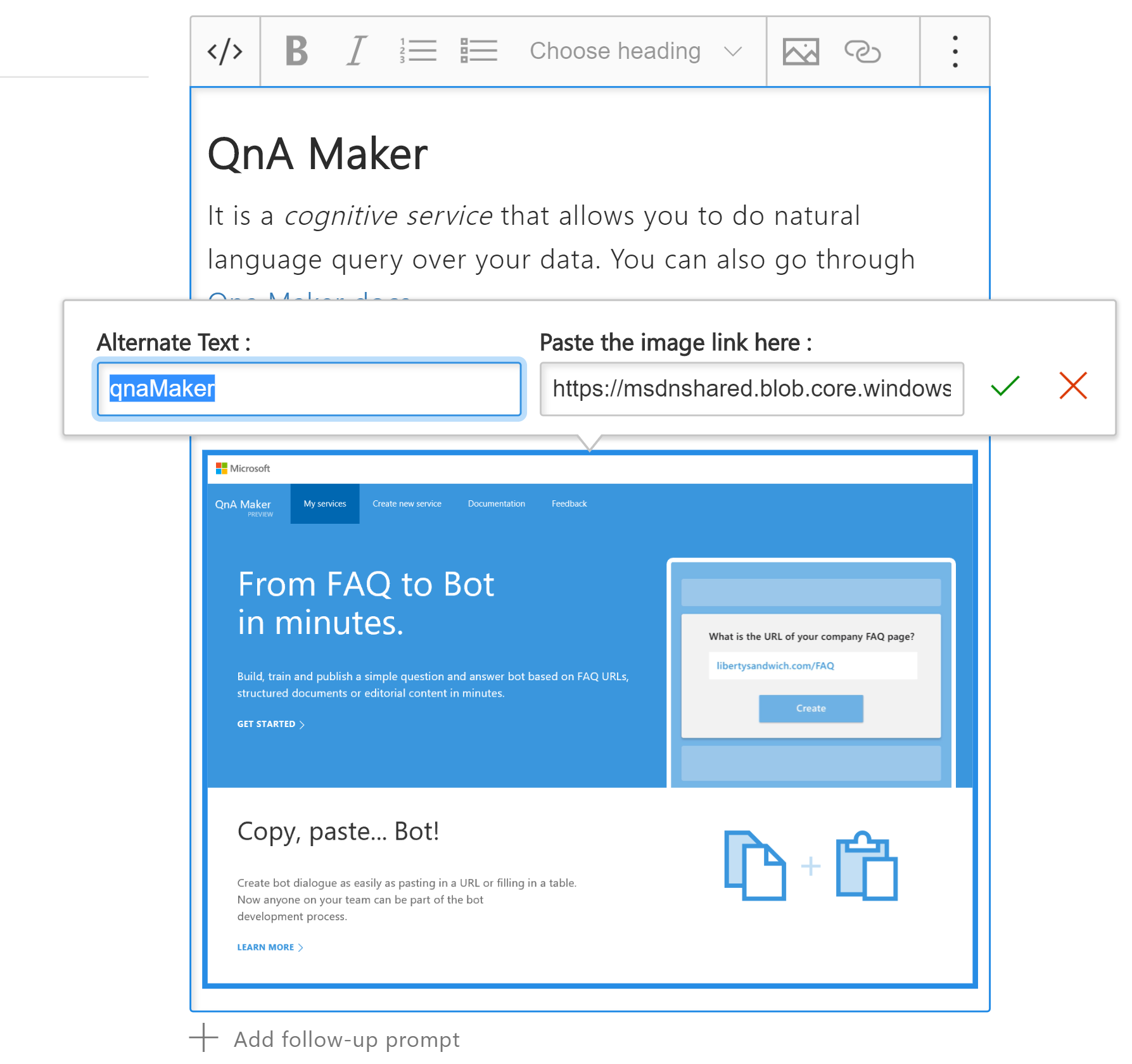
Přidejte odkaz na adresu URL tak, že buď vyberete text v odpovědi, pak na panelu nástrojů vyberete ikonu Odkaz nebo vyberete ikonu Odkaz na panelu nástrojů a pak zadáte nový text a adresu URL.
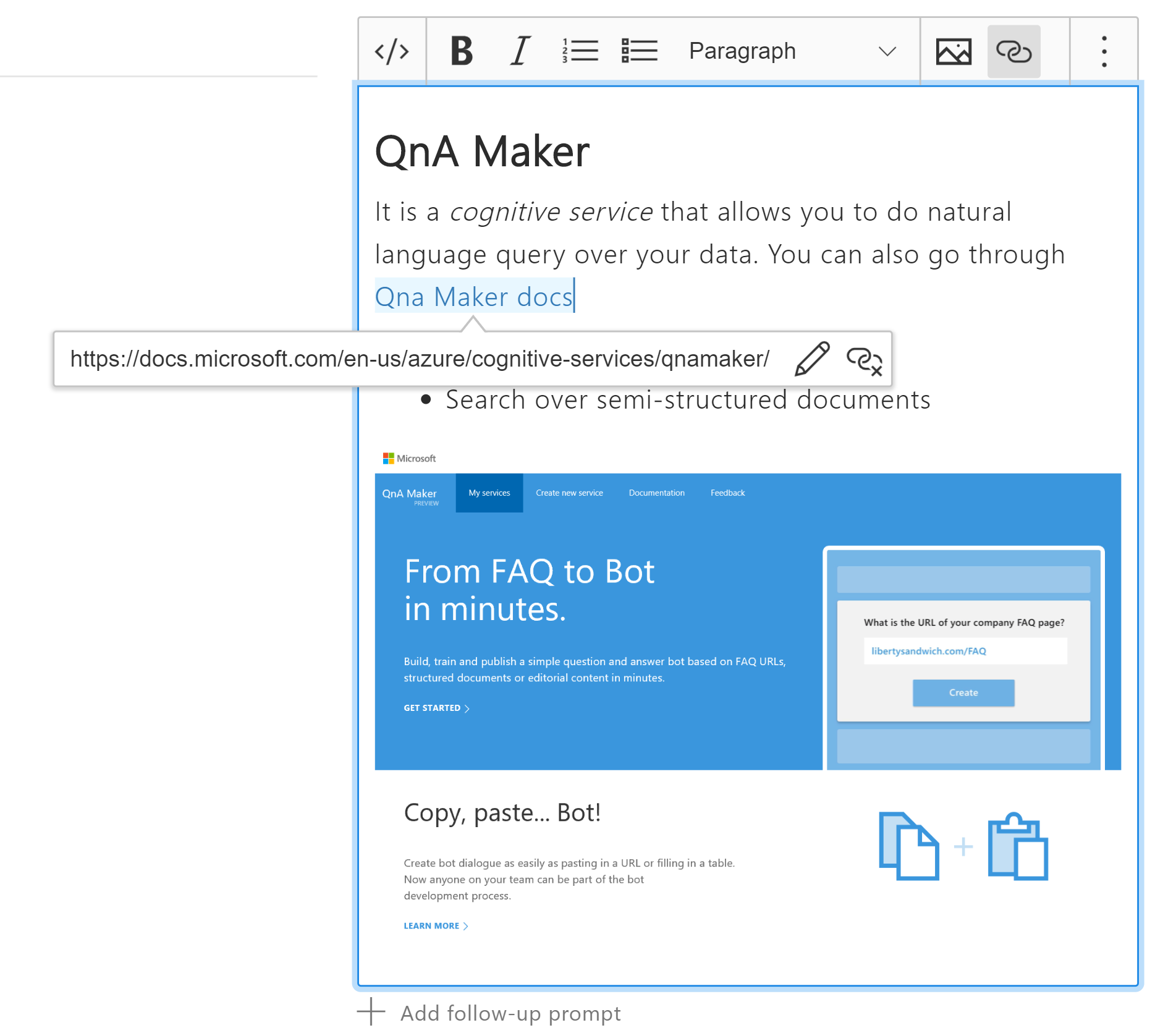
Úprava páru QnA
Jakékoli pole v libovolné dvojici QnA je možné upravovat bez ohledu na původní zdroj dat. Některá pole nemusí být viditelná kvůli aktuálnímu nastavení možností zobrazení, která najdete na panelu kontextových nástrojů.
Odstranění páru QnA
Pokud chcete odstranit QnA, klikněte na ikonu odstranění úplně vpravo od řádku QnA. Jedná se o trvalou operaci. Nedá se vrátit zpět. Před odstraněním párů zvažte export znalostní báze ze stránky Publikovat .
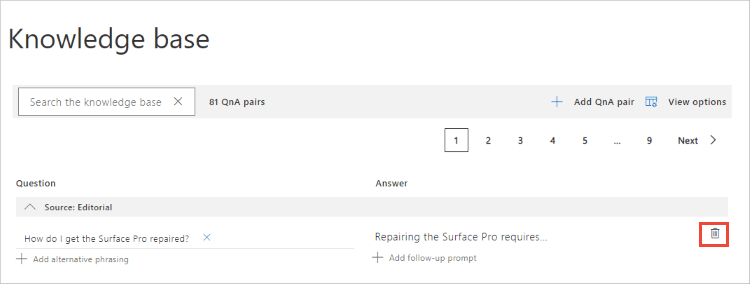
Vyhledání ID páru QnA
Pokud potřebujete najít ID páru QnA, najdete ho na dvou místech:
- Najeďte myší na ikonu odstranění na řádku páru QnA, který vás zajímá. Text přechodu myší obsahuje ID páru QnA.
- Exportujte znalostní báze. Každý pár QnA v znalostní báze zahrnuje ID páru QnA.
Přidání alternativních otázek
Přidejte do existujícího páru QnA alternativní otázky, abyste zlepšili pravděpodobnost shody s uživatelským dotazem.
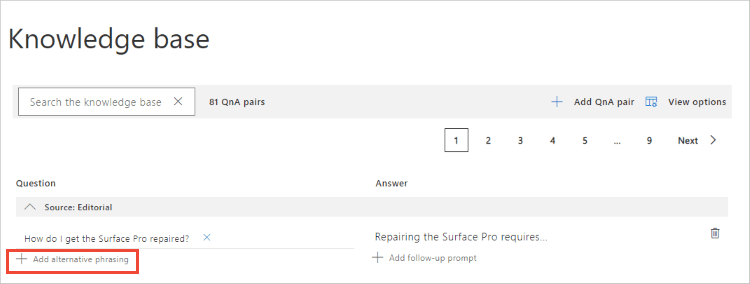
Propojení párů QnA
Propojení párů QnA je k dispozici s následnými výzvami. Toto je logické propojení mezi páry QnA spravovanými na úrovni znalostní báze. Následné výzvy můžete upravit na portálu služby QnA Maker.
Páry QnA nemůžete propojit v metadatech odpovědi.
Přidání metadat
Přidejte páry metadat tak, že nejprve vyberete Možnosti zobrazení a pak vyberete Zobrazit metadata. Zobrazí se sloupec metadat. Potom výběrem + znaménka přidejte pár metadat. Tento pár se skládá z jednoho klíče a jedné hodnoty.
Další informace o metadatech na portálu QnA Maker najdete v rychlém startu pro metadata:
Uložení změn párů QnA
Po provedení úprav pravidelně vyberte Uložit a trénovat , abyste se vyhnuli ztrátě změn.
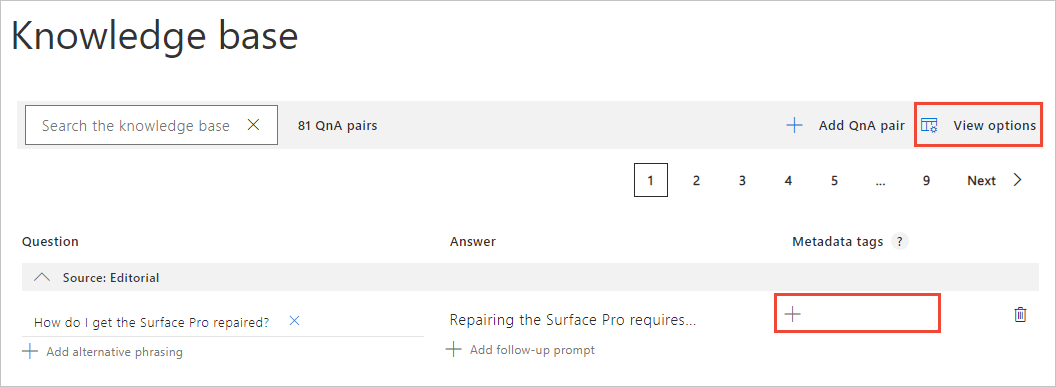
Kdy použít úpravy ve formátu RTF a Markdown
Úpravy odpovědí ve formátu RTF vám jako autor umožňují rychle vybrat a formátovat text pomocí panelu nástrojů formátování.
Markdown je lepší nástroj, když potřebujete automaticky vygenerovat obsah pro vytváření znalostní báze, které se mají importovat jako součást kanálu CI/CD nebo pro dávkové testování.
Místní úpravy znalostní báze
Po vytvoření znalostní báze se doporučuje provádět úpravy znalostní báze textu na portálu služby QnA Maker, a ne exportovat a znovu importovat prostřednictvím místních souborů. Někdy ale potřebujete upravit znalostní báze místně.
Exportujte znalostní báze ze stránky Nastavení a potom upravte znalostní báze pomocí Microsoft Excelu. Pokud se rozhodnete k úpravě exportovaného souboru použít jinou aplikaci, může aplikace zavést chyby syntaxe, protože není plně kompatibilní se standardem TSV. Soubory TSV aplikace Microsoft Excel obvykle nezavádějí žádné chyby formátování.
Po dokončení úprav znovu naimportujte soubor TSV ze stránky Nastavení . Tím se zcela nahradí aktuální znalostní báze importovanými znalostní báze.